فہرست کا خانہ
Microsoft Windows کو منتخب کرنے کی بہترین وجوہات میں سے ایک کنیکٹیویٹی کے بے شمار امکانات ہیں۔ مائیکروسافٹ ایک ہی نیٹ ورک میں دو یا زیادہ کمپیوٹرز کو بغیر کسی رکاوٹ کے فائلیں شیئر کرنے دیتا ہے۔ ایک اندرونی نیٹ ورک کو ترتیب دینے اور استعمال کرنے کے لیے سیدھا ہونا چاہیے۔ بدقسمتی سے، کچھ صارفین کنیکٹیویٹی چیلنجز کا سامنا کرتے رہتے ہیں، جیسے فائلیں اور ڈیٹا کا ایک دوسرے کے ساتھ اشتراک کرنا۔
0x80070035 خرابیوں کو ٹھیک کرنے کے لیے ہدایات پر عمل کریں سسٹم کی معلومات
سسٹم کی معلومات- آپ کی مشین فی الحال چل رہی ہے۔ Windows 7
- Fortect آپ کے آپریٹنگ سسٹم کے ساتھ مطابقت رکھتا ہے۔
تجویز کردہ: 0x80070035lation کی خرابیوں کو ٹھیک کرنے کے لیے، Fortect Repair سافٹ ویئر پیکج استعمال کریں۔ یہ مرمت کا ٹول بہت اعلی کارکردگی کے ساتھ ان خرابیوں اور ونڈوز کے دیگر مسائل کی نشاندہی اور ان کو ٹھیک کرنے کے لیے ثابت ہوا ہے۔
ابھی ڈاؤن لوڈ کریں Fortect System Repair
- 100% محفوظ جیسا کہ نورٹن نے تصدیق کی ہے۔
- صرف آپ کے سسٹم اور ہارڈ ویئر کا جائزہ لیا جاتا ہے۔
زیادہ تر وقت، صارفین کو کسی خاص مسئلے کا سامنا کرنا پڑتا ہے، ایرر کوڈ 0x80070035 نیٹ ورک پاتھ ونڈوز 10 میں نہیں ملا۔ نتیجے کے طور پر، آپ کو یہ خرابی نظر آ سکتی ہے:
- "نیٹ ورک کی خرابی
- Windows تک رسائی حاصل نہیں کر سکتی \\
- نام کی ہجے چیک کریں ورنہ، آپ کے نیٹ ورک میں کوئی مسئلہ ہو سکتا ہے۔ نیٹ ورک کے مسائل کی شناخت اور حل کرنے کی کوشش کرنے کے لیے، تشخیص پر کلک کریں۔
- خرابی کوڈ 0x80070035 نیٹ ورک کا راستہ نہیں ملا۔"
جبنیٹ ورک اڈاپٹر اور کوئی بھی پوشیدہ اڈاپٹر
آپ نیٹ ورک اڈاپٹر کو دوبارہ انسٹال کر کے غلطی کو ٹھیک کر سکتے ہیں & کوئی بھی پوشیدہ اڈاپٹر۔
1۔ ونڈوز + آر دبا کر رن ڈائیلاگ باکس کھولیں، devmgmt.msc ٹائپ کریں، اور انٹر دبائیں۔ اس سے ڈیوائس مینیجر کھل جائے گا۔
2۔ ڈیوائس مینیجر ونڈو میں ویو ٹیب پر کلک کریں اور پوشیدہ ڈیوائسز دکھائیں کو چیک کریں۔
3۔ اگر آپ کو کوئی پوشیدہ اڈاپٹر نظر آتا ہے، تو تمام ڈرائیوروں پر دائیں کلک کریں، اور انہیں ان انسٹال کریں۔
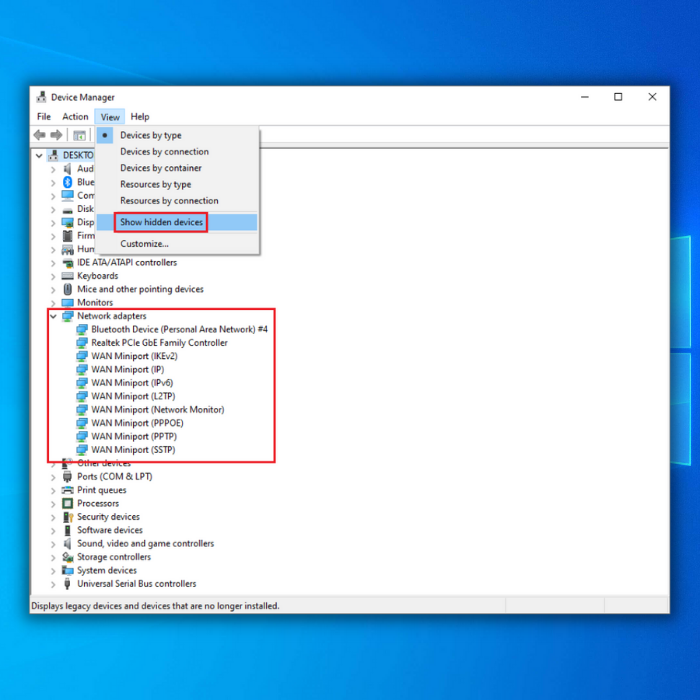
4۔ اپنے کمپیوٹر کو ریبوٹ کریں اور مسئلے کی جانچ کریں۔
طریقہ 11 - TCP/IP پر NetBIOS کو فعال کریں
NetBIOS کو فعال کرنا بہت سے صارفین کے لیے کام کرتا ہے۔ ایسا کرنے کے لیے، ان مراحل پر عمل کریں:
1۔ وائی فائی خصوصیات تک رسائی حاصل کریں۔ رن ڈائیلاگ باکس کو کھولنے کے لیے Windows + R کیز کو دبا کر ایسا کریں۔ آپ کو ncpa.cpl ٹائپ کرنا ہوگا اور انٹر کو دبانا ہوگا۔
2۔ وائی فائی نیٹ ورک پر دائیں کلک کریں اور پراپرٹیز کا انتخاب کریں۔
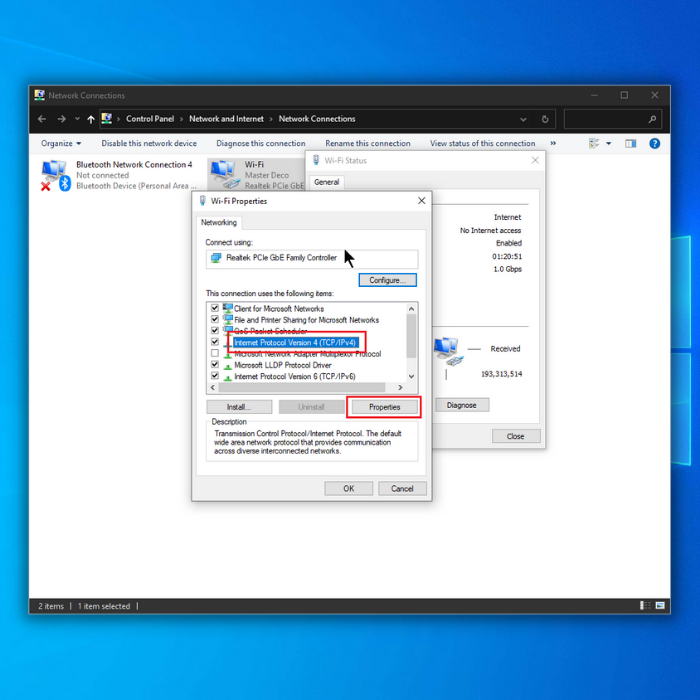
3۔ اگلا، پراپرٹیز کھولنے کے لیے انٹرنیٹ پروٹوکول ورژن 4 پر ڈبل کلک کریں۔
4۔ ایڈوانسڈ پر کلک کریں اور WINS ٹیب پر جائیں۔
5۔ آخر میں، NetBIOS ترتیب سے TCP/IP پر NetBIOS کو فعال کریں کو منتخب کریں۔ پھر تبدیلیوں کو محفوظ کرنے کے لیے OK پر کلک کریں۔

طریقہ 12 - نیٹ ورک ڈسکوری کو فعال کریں
Windows 10 کے صارفین نے بتایا کہ صرف نیٹ ورک ڈسکوری کو فعال کرنے سے خرابی ٹھیک ہوجاتی ہے۔
1 . اپنے کی بورڈ پر، Win + R دبائیں، رن ڈائیلاگ باکس میں، کمانڈ کنٹرول پینل ٹائپ کریں۔
2۔ نیٹ ورک اور شیئرنگ سینٹر پر کلک کریں اور کھولیں۔
3۔ اگلا، تبدیلی کو منتخب کریں۔بائیں طرف کے مینو پر اعلی درجے کی اشتراک کی ترتیبات۔
4۔ نیٹ ورک کی دریافت کو آن کریں اور نیٹ ورک سے منسلک آلات کا خودکار سیٹ اپ دکھاتے ہوئے باکس پر نشان لگائیں۔

5۔ یہ دیکھنے کے لیے اپنے کمپیوٹر کو دوبارہ شروع کریں کہ آیا یہ غلطی کو ٹھیک کرتا ہے۔
اس خرابی کی وجہ سے، صارف دوسرے کمپیوٹرز سے نیٹ ورک کے مشترکہ فولڈرز کو کھولنے اور جوڑنے سے قاصر ہو سکتے ہیں، یہاں تک کہ ایک ہی نیٹ ورک کے اندر بھی۔ اس مضمون میں، ہم خرابی کو ٹھیک کرنے کے لیے آپشنز پر غور کریں گے۔
نیٹ ورک ایرر کوڈ 0x80070035 کا کیا مطلب ہے
عام طور پر، ہر ایرر کے ساتھ ایک ایرر کوڈ ہوتا ہے جو اس کے بارے میں کچھ تفصیلات پیش کرتا ہے۔ واقعہ، آپ کو فوری طور پر اس بات کا تعین کرنے کی اجازت دیتا ہے کہ کیا غلط ہوا ہے۔ وہ اس صورتحال میں دشواری کی وجہ نیٹ ورک کنیکٹیویٹی چیلنجز کو قرار دیتے ہیں، جو اس وقت پیش آتی ہیں جب آپ کا آلہ کسی ایسے نیٹ ورک کی پگڈنڈی کا پتہ نہیں لگا سکتا جس سے یہ منسلک ہے۔
اگرچہ یہ ایک اہم تفصیل ہے، یاد رکھیں کہ غلطی ہو سکتی ہے۔ مختلف وجوہات اور آپریٹنگ سسٹم کے اندر مختلف مقامات پر۔ نتیجتاً، تکنیکی تجربے یا علم کے بغیر کسی کے لیے بھی مدد کے بغیر مسئلہ حل کرنا مشکل ہے۔
نیٹ ورک ایرر کوڈ 0x80070035 کیوں ہوتا ہے
جبکہ اس سوال کا کوئی درست جواب نہیں ہے۔ , کئی صارفین نے پایا کہ مشین کے نام میں ترمیم کرنے سے وہ کسی چھوٹی چیز سے جڑنے کی کوشش کر رہے تھے اس سے مسئلہ حل ہو گیا۔
دوسروں کا دعویٰ ہے کہ یہ خرابی رجسٹری اندراجات کی خرابی کی وجہ سے ہوئی تھی، جسے وہ درست کر کے حل کر سکتے ہیں۔ ایرر کوڈ 0x80070035 آپ کے فائر وال یا اینٹی وائرس سافٹ ویئر کی سیٹنگز سے متعلق ہو سکتا ہے، کیونکہ یہ پروگرام انٹرنیٹ تک رسائی کو محدود کر سکتے ہیں اور وسائل کو روک سکتے ہیں۔
جبکہاس پیغام کے مسئلے کی متعدد ممکنہ وجوہات، ہم نے آپ کی مدد کے لیے متبادل حل کی ایک جامع فہرست بنائی ہے۔ براہ کرم انہیں نیچے دیکھیں۔
Windows 10 نیٹ ورک ایرر کوڈ 0x80070035 ریپیئر گائیڈ
مختلف عوامل ونڈوز 10 نیٹ ورک ایرر نمبر 0x80070035 کا سبب بن سکتے ہیں۔ تاہم، کچھ عمومی حل مدد کر سکتے ہیں۔ لہذا، براہ کرم اپنے مسئلے کو حل کرنے اور حل کرنے کے لیے ذیل میں درج طریقہ کار کو آزمائیں۔
طریقہ 1 - چیک کریں کہ آیا آپ کی ڈرائیو صحیح طریقے سے شیئر کی گئی ہے
آلات کے درمیان فائلز کا اشتراک کرتے وقت، یقینی بنائیں کہ آپ کا نیٹ ورک اور شیئرنگ سینٹر صحیح طریقے سے ترتیب دیا گیا ہے۔ ایسا کرنے کے لیے، نیچے دیے گئے مراحل پر عمل کریں:
- ٹارگٹ کمپیوٹر پر آپ جس ڈرائیو پر جانا چاہتے ہیں اس پر دائیں کلک کریں اور پراپرٹیز کو منتخب کریں۔

- شیئرنگ ٹیب پر جائیں۔ چیک کریں کہ آیا نیٹ ورک کا راستہ کہتا ہے کہ شیئر نہیں کیا گیا ہے۔ ایڈوانس شیئرنگ پر کلک کریں۔
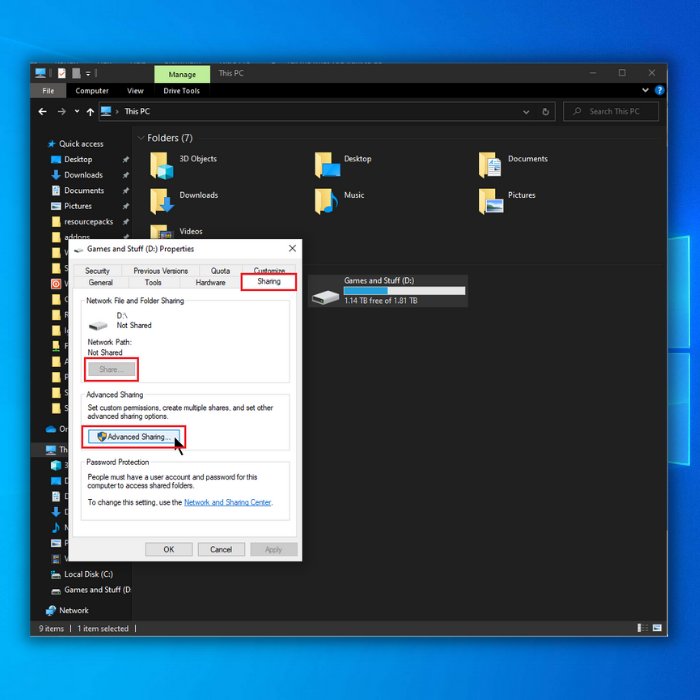
- اس فولڈر کو شیئر کرنے کے لیے باکس پر نشان لگائیں۔ یقینی بنائیں کہ شیئر کا نام درست ہے۔ تبدیلی کو محفوظ کرنے اور باہر نکلنے کے لیے اپلائی اور اوکے پر کلک کریں۔
- اس کے بعد، اپنے کی بورڈ پر، رن کمانڈ کو کھولنے کے لیے ونڈوز کی اور R کو بیک وقت دبائیں۔ آپ کو تلاش کے خانے میں فولڈر کا نام لکھنا اور درج کرنا ہوگا۔ آپ کو اس فولڈر تک صحیح طریقے سے رسائی حاصل کرنے کے قابل ہونا چاہیے۔
طریقہ 2 - ونڈوز اپ ڈیٹ ٹربل شوٹر چلائیں
ونڈوز 10 کے پاس ایک مربوط ٹربل شوٹنگ ٹول ہے جو آپ کو ونڈوز اپ ڈیٹ کے مسائل کو حل کرنے اور دوبارہ شروع کرنے میں مدد فراہم کرتا ہے۔ عمل ونڈوز اپ ڈیٹ ٹربل شوٹر کو استعمال کرنے کے لیےونڈوز اپ ڈیٹ کے ساتھ مسائل کو حل کریں، براہ کرم ان مراحل پر عمل کریں:
- اپنے کی بورڈ پر Windows کلید دبائیں اور پھر " R " دبائیں۔ چھوٹی ونڈو پاپ اپ میں " CMD " ٹائپ کریں۔ ایڈمنسٹریٹر کو رسائی دینے کے لیے، " shift + ctrl + enter " کیز کو دبائیں
- جب ایک نئی ونڈو کھلتی ہے، تو "<9" پر کلک کریں۔>ٹربلشوٹ " اور " اضافی ٹربل شوٹرز ۔"
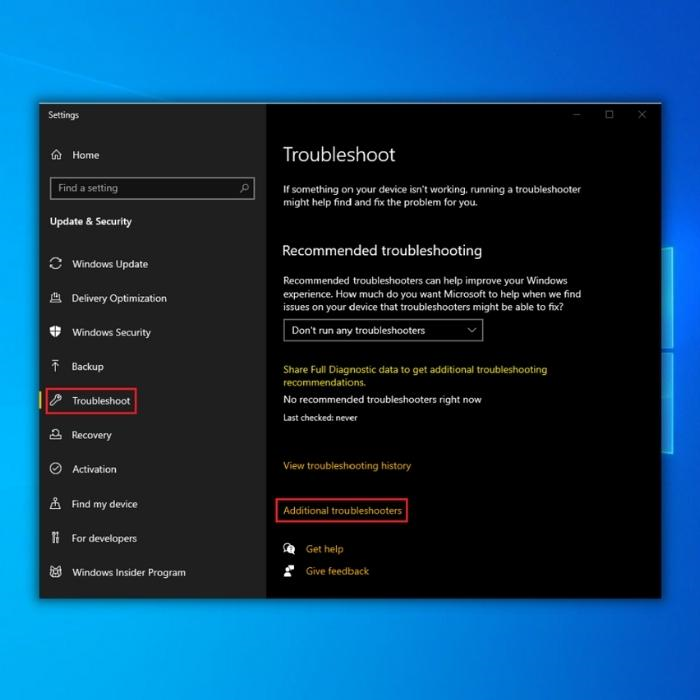
- اس کے بعد، " Windows Update " پر کلک کریں اور پھر " ٹربل شوٹر چلائیں ۔"
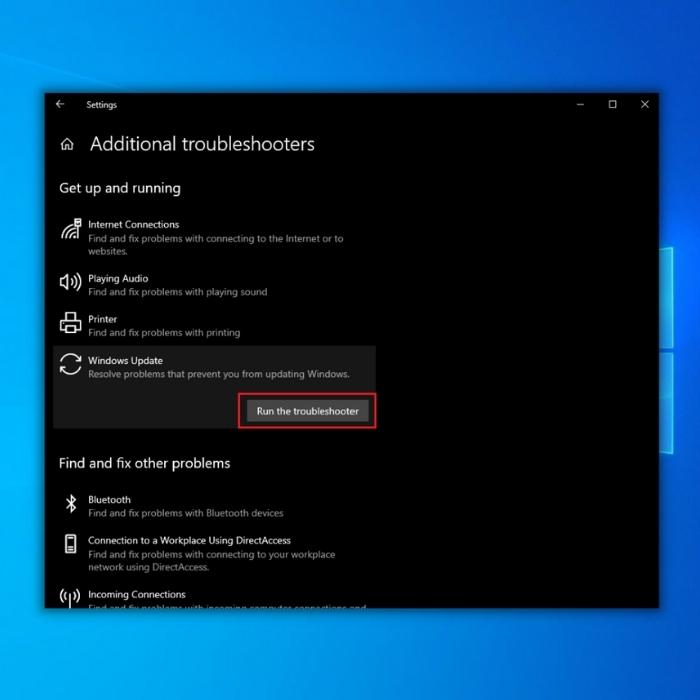
- اس وقت، ٹربل شوٹر خود بخود آپ کے پی سی میں غلطیوں کو اسکین اور درست کردے گا۔ ایک بار کام کرنے کے بعد، آپ ریبوٹ کر سکتے ہیں اور چیک کر سکتے ہیں کہ آیا آپ کو بھی اسی خامی کا سامنا ہے۔
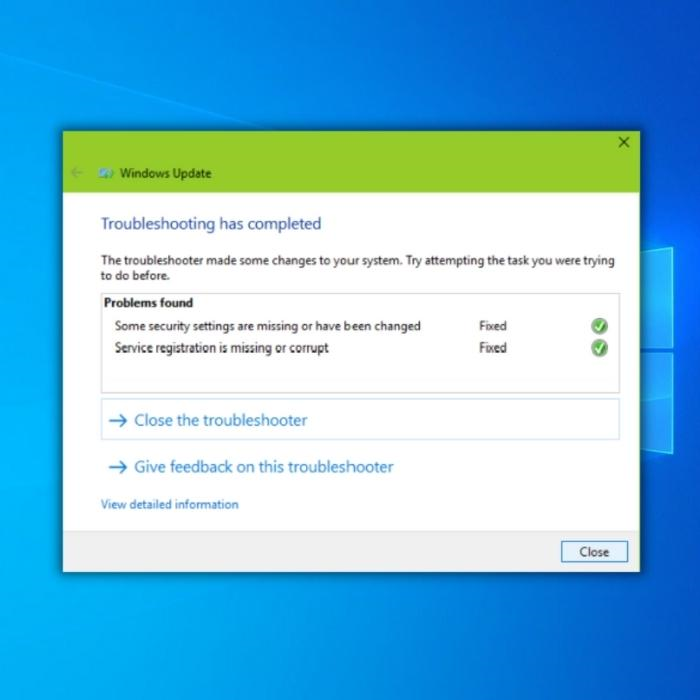
- ونڈوز اپ ڈیٹ ٹربل شوٹر کے ان مسائل کو حل کرنے کے بعد جن کا اس نے پتہ لگایا ہے، یہ دیکھنے کی کوشش کریں کہ آیا Windows 10 نیٹ ورک ایرر کوڈ 0x80070035 کو ٹھیک کر دیا گیا ہے۔
طریقہ 2 - ونڈوز فائر وال کو عارضی طور پر غیر فعال کریں
ونڈوز ڈیفنڈر فائر وال کسی بھی ڈیٹا کی خلاف ورزی کو روکنے کے لیے ایک ضروری ٹول ہے۔ دیگر حالات میں، تاہم، یہ غلط طور پر مخصوص ویب سائٹس اور آنے والے نیٹ ورک ڈیٹا کو خطرناک، رسائی کو مسدود کرنے کے طور پر درجہ بندی کر سکتا ہے۔ نتیجے کے طور پر، نیٹ ورک ایرر کوڈ 0x80070035 ظاہر ہوتا ہے۔
اگر آپ کو یقین ہے کہ اندرونی نیٹ ورک کنفیگریشن اسی طرح کام کرتی ہے جیسا کہ اسے کرنا چاہیے، لیکن آپ کو غلطیاں ملتی رہتی ہیں، تو آپ کو ونڈوز فائر وال اور تھرڈ پارٹی فائر وال کو غیر فعال کرنے پر غور کرنا چاہیے۔ کچھ اینٹی وائرس سافٹ ویئر فائر والز کے ساتھ آتا ہے۔تحفظ کی ایک اضافی تہہ کے طور پر۔
اس مسئلے کو حل کرنے کے لیے، Windows Defender Firewall کو عارضی طور پر غیر فعال کرنے کے لیے نیچے دی گئی ہدایات پر عمل کریں:
- “ Windows کو دبا کر رکھیں۔ اپنے کی بورڈ پر " + " R " کیز اور رن کمانڈ لائن میں " control firewall.cpl " ٹائپ کریں۔
- " ٹرن پر کلک کریں۔ بائیں پین پر Windows Defender Firewall آن یا آف ”۔
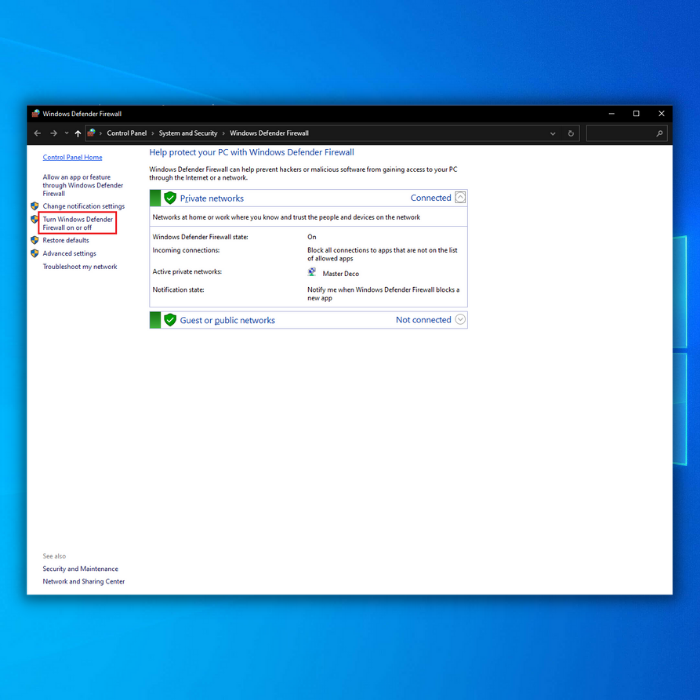
- پرائیویٹ نیٹ ورک اور دونوں کے تحت " Windows Defender Firewall کو بند کریں " پر کلک کریں۔ پبلک نیٹ ورک کی ترتیبات اور " ٹھیک ہے " پر کلک کریں۔

- اب یہ چیک کرنے کی کوشش کریں کہ آیا اس طریقہ کار نے آخر کار نیٹ ورک ایرر کوڈ 0x80070035 کو ٹھیک کردیا ہے۔ اگر نہیں، تو پھر اگلے ٹربل شوٹنگ کے طریقے پر جائیں۔
طریقہ 3 - نیٹ ورک کنفیگریشن کو دوبارہ ترتیب دیں
یہ سادہ لیکن موثر طریقہ کمانڈ پرامپٹ کے استعمال کی ضرورت ہے۔ اس طریقہ کار کے ساتھ، آپ صرف اپنا IP ایڈریس جاری اور تجدید کر رہے ہیں اور اپنا DNS کیش صاف کر رہے ہیں۔
- " Windows " کلید کو دبائے رکھیں اور "R" دبائیں اور ٹائپ کریں۔ " cmd " رن کمانڈ لائن میں۔ دونوں "ctrl اور shift" کیز کو ایک ساتھ دبائے رکھیں اور انٹر دبائیں۔ ایڈمنسٹریٹر کو اجازت دینے کے لیے اگلی ونڈو پر "اوکے" پر کلک کریں۔
- کمانڈ پرامپٹ میں درج ذیل کمانڈز ٹائپ کریں اور ہر کمانڈ کے بعد انٹر دبائیں:
- netsh winsock reset
- netsh int ip reset
- ipconfig /release
- ipconfig /renew
- ipconfig /flushdns
3۔ میں ٹائپ کریں۔ "exit " کمانڈ پرامپٹ میں، "enter" دبائیں اور ان کمانڈز کو چلانے کے بعد اپنے کمپیوٹر کو دوبارہ شروع کریں۔ چیک کریں کہ آیا "انٹرنیٹ نہیں، محفوظ " مسئلہ اب بھی موجود ہے۔
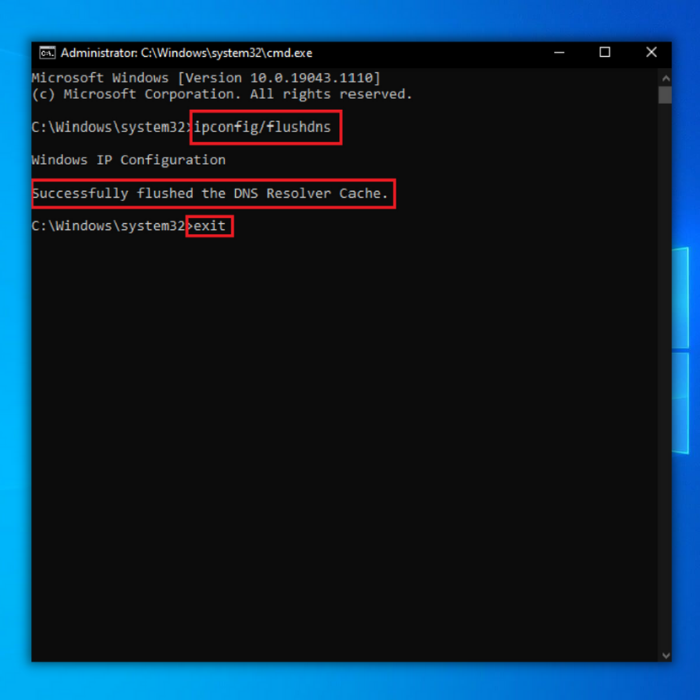
طریقہ 4 - ٹارگٹ کمپیوٹر کا آئی پی ایڈریس استعمال کریں
آپ آگے بڑھ کر بھی استعمال کر سکتے ہیں۔ ٹارگٹ کمپیوٹر کا آئی پی ایڈریس جس تک آپ اپنے وائی فائی نیٹ ورک کے اندر رسائی حاصل کرنا چاہتے ہیں۔
- جس ڈیوائس تک آپ رسائی حاصل کرنا چاہتے ہیں اس پر ایک ساتھ ونڈوز کی اور R کو دبائیں، پھر cmd میں ٹائپ کریں۔
- کمانڈ پرامپٹ ونڈو میں، درج ذیل کمانڈ کو ٹائپ کریں، اور ایک بار مکمل ہونے کے بعد Enter کو دبانا یقینی بنائیں۔:
ipconfig /all
3۔ اگلا، زمرہ IPv4 پتہ تلاش کریں۔ یہاں پتے (192.168.43.157) کو نشان زد کریں۔
4۔ پھر، ونڈوز کی اور R کو ایک ساتھ دوبارہ دبائیں. رن ڈائیلاگ باکس میں \\IPv4 ایڈریس میں ایڈریس ٹائپ کریں\\\\\\\\\\\\\\\\\\\\\\\\\\\\\\\\\\\\\\\\\\\\ँ\\\\\\\\\\\\\\\\\\\\\\\\\\\\\\\\\\\\\\\\\\\\\\\\\\\\\\\\\\\\\\\\\\\\\\\\\\\\\\\\\\\\\\\\\\\\\\\\\\\\\\\\\\\\\\\\\\\\\\\\\\\\\\\\\\\\\\\\\\\\\\\\\\\\\\\\\\\\\\\\\\\\\\\\\\\\\\\\\\\\\\\\\\\\\\\\\\\\\\\\\\\} اور پھر Enter کو دبائیں۔
5۔ ان اقدامات سے آپ کو آلہ کو صحیح طریقے سے تلاش کرنے اور اس تک رسائی حاصل کرنے کے قابل بنانا چاہیے۔
طریقہ 5 - ونڈوز نیٹ ورک ٹربل شوٹر چلائیں
جب آپ کے کمپیوٹر میں کچھ غلط ہوجاتا ہے، تو آپ بلٹ ان ٹربل شوٹرز استعمال کرسکتے ہیں۔ ونڈوز 10 آپریٹنگ سسٹم۔ آپ کے پاس نیٹ ورک کے مسائل کے لیے نیٹ ورک ٹربل شوٹر ہے، جو آپ کو نیٹ ورک ایرر کوڈ 0x80070035 کا پتہ لگانے اور اسے حل کرنے میں مدد کر سکتا ہے۔
- "Windows" کلید کو دبائے رکھیں اور حرف "R" دبائیں اور ٹائپ کریں " رن کمانڈ ونڈو میں کنٹرول اپ ڈیٹ "۔
- اگلی ونڈو میں،"ٹربلشوٹ" اور "اضافی ٹربل شوٹرز" پر کلک کریں۔
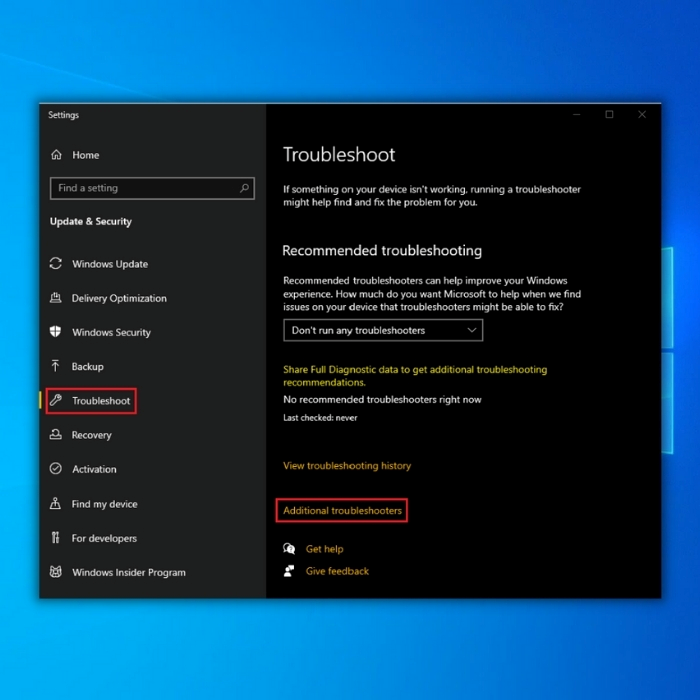
- اگلی ونڈو میں، "نیٹ ورک اڈاپٹر" پر کلک کریں اور "ٹربل شوٹر کو چلائیں" پر کلک کریں۔
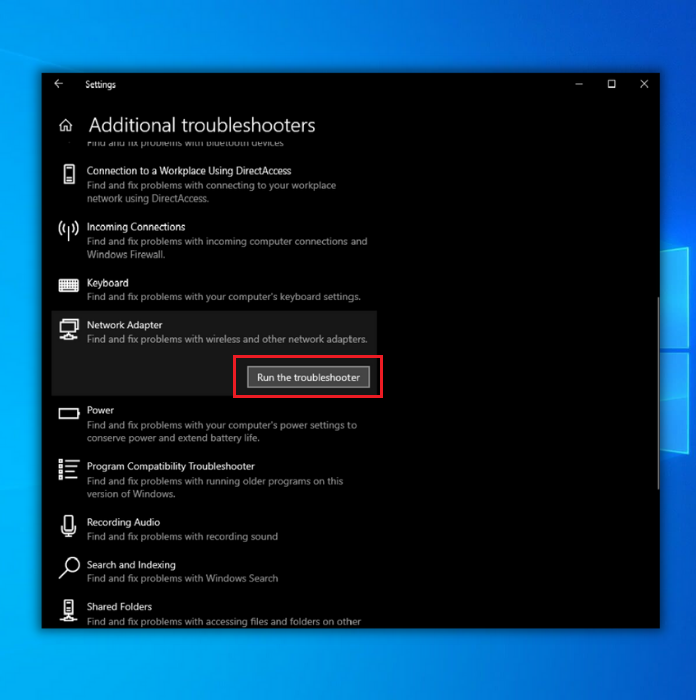
- بس ٹول کے اشارے پر عمل کریں تاکہ یہ معلوم کیا جا سکے کہ آیا کوئی مسئلہ ہے۔ ایک بار جب یہ کسی بھی پائے جانے والے مسئلے کو ٹھیک کر لیتا ہے، اپنے کمپیوٹر کو دوبارہ شروع کریں اور چیک کریں کہ آیا یہ طریقہ غلطی کوڈ 0x80070035 کو ٹھیک کر سکتا ہے۔
طریقہ 6 - نیٹ ورک سیکیورٹی کی ترتیبات کو تبدیل کریں
اپنے نیٹ ورک سیکیورٹی کو اپ ڈیٹ کرنا ترتیبات غلطی کوڈ 0x80070035 کو ٹھیک کرنے میں آپ کی مدد کر سکتی ہیں۔ نیٹ ورک سیکیورٹی کی ترتیبات کو تبدیل کرنے کے لیے۔
1۔ اپنے کی بورڈ پر، رن باکس کو کھولنے کے لیے Windows + R دبائیں۔ secpol.msc ٹائپ کریں، پھر انٹر دبائیں۔ اس سے مقامی سیکیورٹی پالیسی ونڈو کھل جائے گی۔
2۔ مقامی پالیسیوں پر جائیں اور سیکیورٹی کے اختیارات پر جائیں۔
3۔ دائیں پین پر، نیٹ ورک سیکیورٹی کے لیے پراپرٹیز پر ڈبل کلک کریں اور کھولیں: LAN مینیجر توثیق کی سطح۔
4۔ آخر میں، ڈراپ ڈاؤن مینو کا استعمال کرتے ہوئے، منتخب کریں LM بھیجیں & اگر بات چیت کی جائے تو NTLM-استعمال NTLMv2 سیشن سیکیورٹی۔
طریقہ 7 - اپنے وائرلیس اڈاپٹر ڈرائیور کو اپ ڈیٹ کریں
پرانے ڈرائیوروں کو مختلف مسائل کا سبب جانا جاتا ہے۔ یہ یقینی بنانے کے لیے کہ آپ کا نیٹ ورک اڈاپٹر خراب نہیں ہو رہا ہے، یقینی بنائیں کہ یہ اپ ٹو ڈیٹ ہے۔ اپنے کمپیوٹر اور اپنے ٹارگٹڈ کمپیوٹر میں وائرلیس ڈرائیورز کو اپ ڈیٹ کرنا ضروری ہے۔
- "Windows" اور "R" کیز دبائیں اور رن کمانڈ لائن میں "devmgmt.msc" ٹائپ کریں، اور انٹر دبائیں۔
- میںآلات کی فہرست، "نیٹ ورک اڈاپٹر" کو پھیلائیں، اپنے وائی فائی اڈاپٹر پر دائیں کلک کریں اور "ڈرائیورز کو اپ ڈیٹ کریں" پر کلک کریں۔
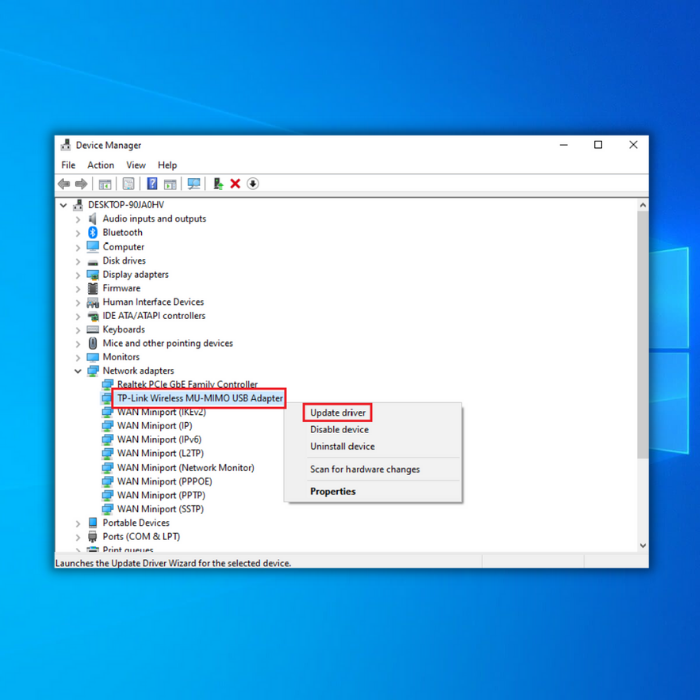
- "خودکار طور پر ڈرائیوروں کے لیے تلاش کریں" کو منتخب کریں اور پیروی کریں۔ اگلا آپ کے وائی فائی اڈاپٹر کے لیے نئے ڈرائیور کو مکمل طور پر انسٹال کرنے کا اشارہ دیتا ہے۔
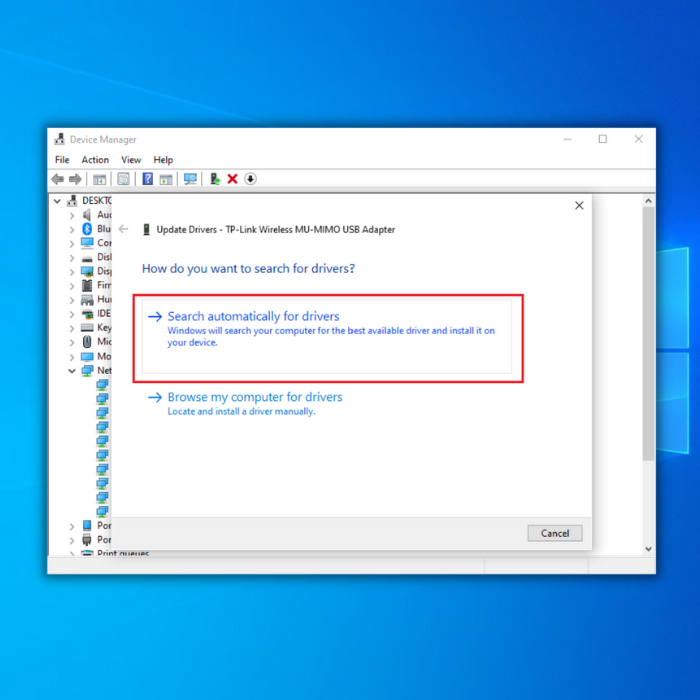
- آپ اپنے Wi-Fi اڈاپٹر کے تازہ ترین ڈرائیور کے لیے مینوفیکچرر کی ویب سائٹ بھی دیکھ سکتے ہیں۔ تازہ ترین ڈرائیور۔
طریقہ 8 - ونڈوز اپ ڈیٹ سروسز کو دوبارہ شروع کریں
- "ونڈوز" آئیکن پر کلک کرکے اور " چلائیں<" ٹائپ کرکے کمانڈ پرامپٹ کو کھولیں۔ 31>۔ " cmd " ٹائپ کریں اور ایڈمنسٹریٹر کی اجازت دینے کے لیے "SHIFT+CONTROL+ENTER" کیز دبائیں۔
- کمانڈ پرامپٹ کھولنے کے بعد، ان کمانڈز کو ٹائپ کریں۔ چلنے والی سروسز کو روکنے کے لیے ہر کمانڈ کے بعد "enter" دبانا یقینی بنائیں۔
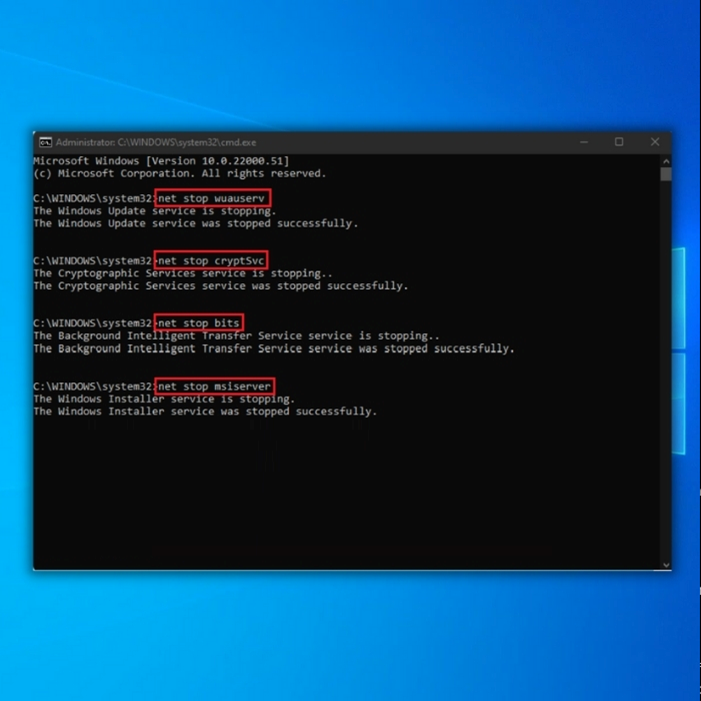
● net stop wuauserv
● net stop cryptSvc
● نیٹ اسٹاپ بٹس
● نیٹ اسٹاپ ایم سیسرور
3۔ اس کے بعد خدمات کو مکمل کرنے کے لیے زبردستی روک دیا جائے گا۔ آپ انہیں ٹائپ کرکے اور ہر کمانڈ کے بعد enter دباکر دوبارہ شروع کرسکتے ہیں۔
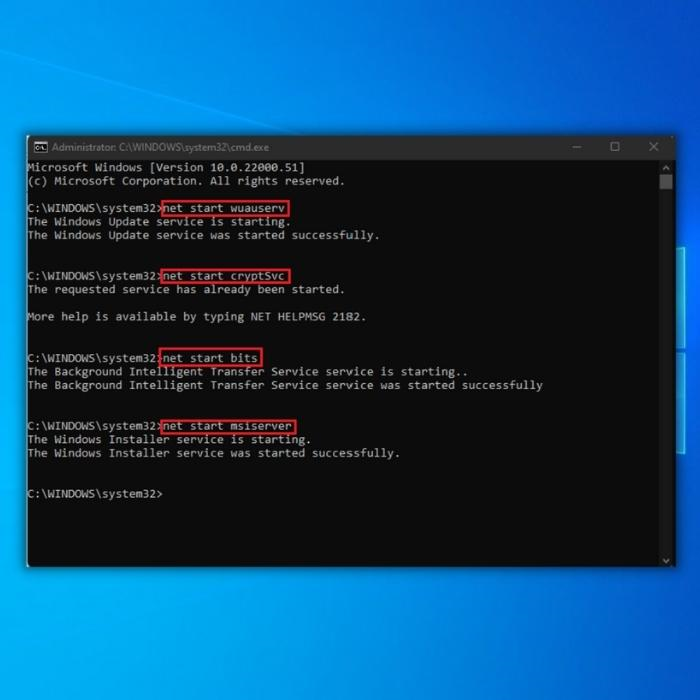
● net start wuauserv
● net start cryptSvc
● نیٹ اسٹارٹ بٹس
● نیٹ اسٹارٹ msiserver
4۔ ایک بار جب آپ مراحل مکمل کر لیں، اپنے کمپیوٹر کو دوبارہ بوٹ کریں تاکہ یہ معلوم ہو سکے کہ آیا ونڈوز اپ ڈیٹ کی خرابی 0x80070020 برقرار رہتی ہے۔
طریقہ 9 - ونڈوز ایس ایف سی (سسٹم فائل چیکر) اور DISM اسکین کریں
ونڈوز کی تنصیبات کبھی کبھار خراب ڈیٹا کی وجہ سے پھنس جانا، جس کا سبب بن سکتا ہے۔مسائل، جیسے نیٹ ورک ایرر کوڈ 0x80070035 کا اکثر سامنا کرنا۔ مسئلہ کو دور کرنے اور خراب فائلوں کو حذف کرنے کے لیے، سسٹم فائل چیکر یا SFC اسکینز اور DISM اسکین چلائیں۔ ان کاموں کو مکمل کرنے کے لیے کمانڈ پرامپٹ استعمال کیا جا سکتا ہے۔
- سب سے پہلے، اسٹارٹ مینو کو منتخب کریں۔
- ٹائپ ان کریں اور سرچ بار میں کمانڈ پرامپٹ کا انتخاب کریں۔
- ایڈمنسٹریٹر کے طور پر چلانے کے لیے کمانڈ پرامپٹ پر دائیں کلک کریں۔

- اب، کمانڈ پرامپٹ میں "sfc/scannow" ٹائپ کریں، اور Enter دبائیں۔

- اسکینر کے کام ختم ہونے کا انتظار کریں۔ یہ مسئلہ کو خود بخود ٹھیک کر دے گا اور اچھے کے لیے ایرر کوڈ کو ہٹا دے گا۔
اگر آپ اپنے پی سی پر SFC کمانڈ اسکین نہیں کر پاتے، یا مسئلہ برقرار رہتا ہے، تو اپنے کمپیوٹر پر DISM اسکین کریں۔
- اس بار، کمانڈ پرامپٹ کو بطور ایڈمنسٹریٹر دوبارہ کھولیں۔
- کمانڈ لائن پر، درج ذیل کمانڈ میں ٹائپ کریں: DISM.exe /Online /Cleanup-image /Restorehealth، اور کمانڈ پرامپٹ ونڈو درج کریں۔
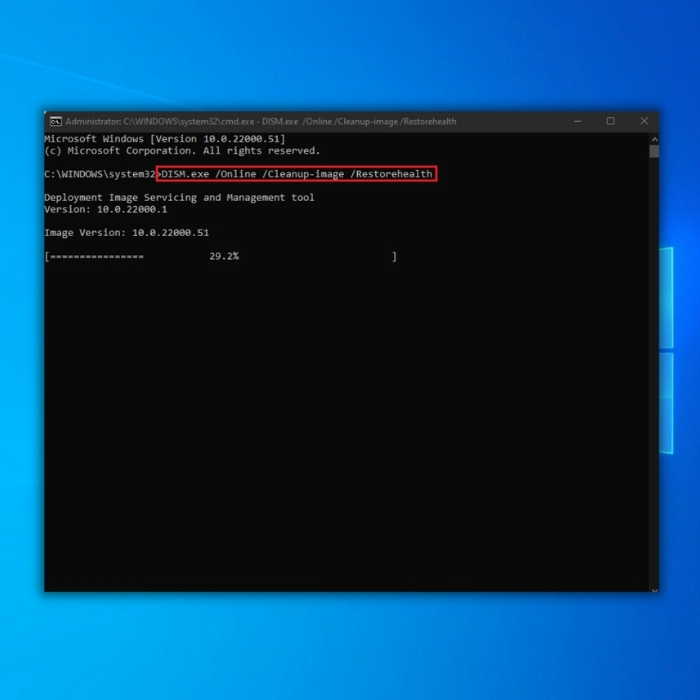
- اگر اسکینر آن لائن مطلوبہ فائلیں حاصل نہیں کرسکتا ہے، تو USB یا DVD انسٹالیشن کا استعمال کریں۔ کمانڈ لائن میں “DISM.exe/Online/Cleanup-Image/RestoreHealth/Source:C:RepairSourceWindows/LimitAccess” ٹائپ کریں۔
- اگر آپ USB یا DVD استعمال کرتے ہیں تو راستہ “C:RepairSourceWindows” کو تبدیل کریں۔
- دوبارہ، سکینر کے ختم ہونے کا انتظار کریں۔ اگر Windows 10 اپ ڈیٹ ایرر کوڈ 0x80070035 اب بھی سامنے آتا ہے تو SFC اسکین دوبارہ چلائیں۔

